Nabídka webového serveru – Nastavení
U položky Nastavení se provádí konfigurace střídače a externích komponent (např. přijímače hromadného dálkového ovládání atd.).
- Základní nastavení
Nastavení obecných parametrů střídače.
Název střídače
Nastavení obecných parametrů střídače.
Parametr | Vysvětlení |
|---|---|
Název střídače | Zadání názvu střídače (max. 63 znaků). Povoleny jsou následující znaky: a–z, A–Z, 0–9 a „-“. Přehlásky, mezery nebo speciální znaky nejsou povoleny. Připojení prohlížeče k webovému serveru je po změně názvu možné pod novým názvem nebo nadále prostřednictvím IP adresy. |
- Nastavení času
Nastavení času/data nebo výběr časového serveru.
Parametr | Vysvětlení |
|---|---|
Datum a čas | Zadání času/data. |
Časové pásmo | Nastavení časového pásma |
Použít časový server (NTP) | Aktivace/deaktivace časového serveru (serveru NTP). Po aktivaci se použije čas z časového serveru. Při využití serveru NTP se také automaticky provádí přepnutí z letního času na zimní. |
NTP server | Zadání IP adresy nebo názvu serveru NTP (Network Time Protocol). Tlačítkem Plus (+) lze přidat další alternativní servery NTP. Na síti lze nalézt řadu bezplatných serverů NTP, které lze využít. |
- Změna hesla
Změna hesla webového serveru.
Parametr | Vysvětlení |
|---|---|
Změna hesla | Změna hesla webového serveru. Heslo se musí skládat nejméně z 8 znaků a musí obsahovat následující znaky: |
- Síť
Nastavení parametrů síťové komunikace střídače pro síť LAN.
Parametr | Vysvětlení |
|---|---|
Automaticky získat adresu IPv4 | Pokud je políčko zaškrtnuto, generuje IP adresu automaticky server DHCP. Většina routerů standardně poskytuje server DHCP.
|
Adresa IPv4 (pouze při ruční konfiguraci) | Zadání IP adresy střídače
|
Maska podsítě (pouze při ruční konfiguraci) | Zadání masky podsítě, |
Router/gateway (pouze při ruční konfiguraci) | Zadání IP adresy routeru |
DNS server 1 (pouze při ruční konfiguraci) | Zadání IP adresy serveru DNS (Domain Name System) |
DNS server 2 (pouze při ruční konfiguraci) | Zadání IP adresy záložního serveru DNS (Domain Name System) |
Nastavení parametrů komunikace střídače prostřednictvím sítě Wifi.
|
Parametr |
Funkce |
|---|---|
Nastavení Wifi | Nastavení parametrů komunikace pro připojení střídače prostřednictvím sítě Wifi. Střídač zde poskytuje různé možnosti. |
Režim Wifi: Wifi vyp. Rozhraní sítě Wifi poskytované střídačem je deaktivované. | |
Režim Wifi: Přístupový bod Střídač poskytuje přístupový bod Wifi. Jeho prostřednictvím lze např. přihlásit počítač nebo chytrý telefon ke střídači a poté jimi střídač konfigurovat nebo monitorovat. SSID: Zobrazení SSID střídače. Identifikátor SSID tvoří část KOSTAL_ a sériové číslo střídače, např. KOSTAL_91109ADE00053. Viditelné SSID: SSID je při vyhledávání sítí Wifi v ostatních zařízeních viditelné. Šifrování: Výběr šifrování Wifi. Heslo: Zadání hesla. Standardně je to číslo výrobku, které lze nalézt na typovém štítku. Rádiový kanál: Výběr rádiového kanálu. Standardně by měla být tato volba nastavena na hodnotu „Auto“. QR kód: Zobrazí data jako QR kód. Naskenujte kód chytrým telefonem a navažte spojení se střídačem. Po naskenování QR kódu se zobrazí údaje o síti, kterou střídač poté zpřístupní jako přístupový bod. Adresa IPv4: IP adresa střídače. Pokud se vyskytnou problémy s výchozí IP adresou, lze zde zadat jinou. Maska podsítě: Nastavená hodnoty masky podsítě. Router/brána: IP adresa interní brány (192.168.67.1). DNS server 1: IP adresa DNS serveru (192.168.67.1). DNS server 2: IP adresa záložního DNS serveru (192.168.67.1). DHCP Zadání IP adresy – od–do: Udává rozsah IP adres, které lze přiřadit zařízením připojeným ke střídači. Platnost: Po uplynutí nastaveného počtu minut se přístupový bod deaktivuje. | |
Režim Wifi: Klient Střídač je klientem Wifi a může se připojit k bráně Wifi v místní domovní síti. V tom případě již není třeba nastavovat připojení k síti LAN. Režim přemostění: Pokud je v systému několik střídačů KOSTAL, lze střídač využít jako bezdrátový most k instalovanému Wifi routeru. Další střídače, elektroměry nebo bateriová úložiště pak lze ke střídači, který slouží pro přemostění Wifi, připojit síťovým kabelem LAN a navázat tak spojení s místní domácí sítí i mimo ni. Vyhledat sítě: Stisknutím tohoto tlačítka lze vyhledat dostupné sítě v okolí střídače. Poté se zobrazí dostupné sítě v okolí střídače. Zvolte místní síť, ke které se má střídač připojit. SSID: Pokud se hledaná síť nezobrazí, může to být způsobeno tím, že byla nakonfigurována jako neviditelná. V tom případě zde můžete zadat název sítě sami. Heslo: Zde zadejte heslo hledané sítě. Automaticky získat adresu IPv4: Pokud je políčko zaškrtnuto, generuje IP adresu automaticky server DHCP. Většina routerů standardně poskytuje server DHCP. Při ruční konfiguraci můžete tyto údaje zadat sami. | |
Server DHCP | Služba DHCP se automaticky aktivuje, když je spuštěn režim LAN > přístupový bod a v síti není detekována žádná jiná služba DHCP. Služba DHCP se deaktivuje při změně nebo vypnutí režimu LAN. Zadání IP adresy: Zadání rozsahu adres IP (začátek–konec) a platnosti (období 1–28 dní). |
Aktivace protokolu, který lze ve střídači použít k datovým přenosům do externích dataloggerů, které jsou se střídačem propojeny prostřednictvím rozhraní LAN.
Parametr | Vysvětlení |
|---|---|
Aktivovat Modbus | Výstup portu parametrů (1502) a ID parametrů (71) pro Modbus/SunSpec. Aktivace protokolu na rozhraní LAN – TCP/IP. Používá se např. pro externí datalogger. Pořadí bajtů lze zvolit buď little-endian, nebo big-endian.
|
- Solar Portal
Zadání konfigurace portálu Solar Portal. Pokud se používá Solar Portal, lze data z protokolů a události odesílat na něj. 
INFORMACE
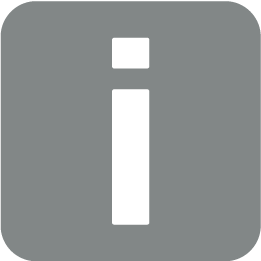
Solar Portal lze použít pouze pro střídače, které jsou připojené k internetu.
Parametr | Vysvětlení |
|---|---|
Používání portálu | Aktivace přenosu na Solar Portal. |
Portál | Výběr portálu KOSTAL Solar Portal nebo jiných portálů. Při výběru možnosti Ostatní portály je třeba zadat kód portálu a potvrdit jej tlačítkem Použít. |
Poslední přenos | Udává, kdy střídač naposledy odeslal data na portál Solar Portal (pokud je funkce aktivní). |
Poslední úspěšný přenos | Udává, kdy střídač provedl poslední úspěšný přenos dat na portál Solar Portal (pokud je funkce aktivní). |
Aktivovat export dat z protokolu pomocí funkce FTP push | Pokud byla aktivována funkce Používání portálu a byl zvolen KOSTAL Solar Portal, lze data protokolu přenést na externí server FTP a uložit je. Popis dat naleznete v části Soubor protokolu: Položky. Za tímto účelem aktivujte export dat protokolu a nakonfigurujte Nastavení funkce FTP push . Server: Zadejte adresu serveru, na které je server FTP dostupný. Port: Zadejte adresu portu (výchozí hodnota je 80) Složka: Zadejte složku, do které se mají soubory na serveru uložit. Interval exportu: Vyberte časový interval přenosu. Použít šifrování: Pro přenos dat používejte šifrování. Předpokladem je, že server podporuje šifrování. Vyžaduje ověření: Pokud se k serveru přistupuje pomocí identifikace a hesla, zadejte zde tyto údaje. Stav spojení: Zobrazuje aktuální stav spojení se serverem. Poslední úspěšný export: Čas posledního úspěšného přenosu dat. |
- Vynulovat nastavení majitele zařízení
Reset nastavení provedených majitelem zařízení na tovární nastavení.
Parametr | Vysvětlení |
|---|---|
Vynulovat nastavení majitele zařízení | Hodnoty základního nastavení, sítě, Modbus/SunSpec a portálu Solar Portal se resetují na tovární nastavení. |